Win7系统优化秘籍:十大超实用技巧揭秘
作者:佚名 来源:未知 时间:2024-12-08

Windows 7系统,以其美观的界面和人性化的设计赢得了大量用户的青睐。不过,尽管Windows 7已经相当出色,但通过一些优化技巧,我们仍然可以让它变得更加高效和流畅。以下是十个备受用户喜爱的Windows 7系统优化技巧,希望能帮助大家打造一个更加完美的使用环境。
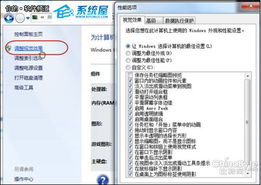
一、加快开机速度
对于很多用户来说,开机速度是衡量电脑性能的重要指标之一。在Windows 7中,我们可以通过禁用一些不必要的启动项来加快开机速度。
1. 点击“开始”菜单,输入“msconfig”并按回车,打开系统配置实用程序。
2. 在“启动”选项卡中,勾选或取消勾选相应的启动项。建议只保留必要的启动项,如杀毒软件等。
3. 点击“确定”后,系统会提示你重新启动计算机以应用更改。
通过这一步操作,可以大大减少开机时的启动项数量,从而提升开机速度。
二、关闭不必要的系统服务
Windows 7中有许多系统服务是默认开启的,但有些服务对于普通用户来说并不常用,可以关闭它们以释放系统资源。
1. 打开“控制面板”,选择“管理工具”,然后点击“服务”。
2. 在服务列表中,找到你想要关闭的服务,双击打开其属性窗口。
3. 在“启动类型”下拉菜单中,选择“禁用”,然后点击“确定”。
请注意,在关闭系统服务之前,最好先了解该服务的作用,以免关闭重要服务导致系统异常。
三、优化硬盘性能
硬盘性能对系统整体性能有很大影响。Windows 7提供了一些工具来帮助我们优化硬盘性能。
1. 打开“计算机”窗口,右键点击任意一个硬盘分区,选择“属性”。
2. 在“工具”选项卡中,点击“立即进行碎片整理”按钮。
3. 在弹出的磁盘碎片整理程序窗口中,选择要进行整理的分区,点击“碎片整理”按钮。
定期进行磁盘碎片整理可以提高硬盘的读写速度,从而提升系统性能。
四、调整视觉效果
Windows 7的视觉效果非常华丽,但这也占用了不少系统资源。如果你的电脑配置不高,可以通过调整视觉效果来提升性能。
1. 右键点击桌面空白处,选择“个性化”。
2. 在“窗口颜色和外观”窗口中,点击“高级外观设置”。
3. 在“项目”下拉菜单中,选择你想要调整的元素,然后在“颜色”下拉菜单中选择一个较为简单的颜色方案。
4. 你还可以调整字体大小、平滑屏幕字体边缘等选项。
通过调整视觉效果,可以在保证美观的前提下,释放更多的系统资源。
五、清理系统垃圾文件
在使用Windows 7的过程中,会产生很多临时文件和垃圾文件,这些文件会占用硬盘空间并影响系统性能。定期清理这些文件是非常有必要的。
1. 打开“计算机”窗口,右键点击C盘(或其他系统分区),选择“属性”。
2. 在“常规”选项卡中,点击“磁盘清理”按钮。
3. 系统会扫描并列出可以删除的文件类型,勾选你想要删除的文件类型,然后点击“确定”。
此外,你还可以使用第三方软件(如CCleaner)来清理系统垃圾文件,这些软件通常能提供更全面的清理选项。
六、禁用系统还原
系统还原是一个非常有用的功能,它可以帮助我们恢复到之前的系统状态。然而,在某些情况下,系统还原可能会占用大量的硬盘空间。如果你的电脑配置较高,且经常进行备份操作,可以考虑禁用系统还原以释放硬盘空间。
1. 右键点击“计算机”图标,选择“属性”。
2. 在左侧选择“系统保护”。
3. 在系统保护选项卡中,选中你想要禁用的分区,然后点击“配置”按钮。
4. 在还原设置中选择“禁用系统保护”,然后点击“确定”。
请注意,在禁用系统还原之前,最好确保你已经有了其他可靠的备份方案。
七、更改电源计划
Windows 7提供了多种电源计划,以适应不同的使用场景。通过更改电源计划,可以在保证性能的前提下,延长电池续航时间或降低功耗。
1. 打开“控制面板”,选择“硬件和声音”,然后点击“电源选项”。
2. 在电源选项窗口中,你可以选择现有的电源计划(如平衡、节能、高性能等),或者点击“更改计划设置”来自定义电源计划。
3. 在自定义电源计划中,你可以调整显示器亮度、睡眠时间等选项。
通过调整电源计划,可以让你的电脑在不同的使用场景下更加节能或高效。
八、设置虚拟内存
虚拟内存是硬盘上的一部分空间,它被用作内存(RAM)的扩展。通过设置合理的虚拟内存大小,可以提高系统性能。
1. 右键点击“计算机”图标,选择“属性”。
2. 在左侧选择“高级系统设置”。
3. 在系统属性窗口中,点击“高级”选项卡下的“性能设置”按钮。
4. 在性能选项中,点击“高级”选项卡下的“更改”按钮。
5. 取消勾选“自动管理所有驱动器的分页文件大小”,然后选择一个分区并设置初始大小和最大大小。建议将初始大小和最大大小设置为相同的值,以避免系统频繁调整虚拟内存大小。
请注意,虚拟内存设置需要根据你的电脑配置和使用情况来调整,以达到最佳性能。
九、优化网络连接
Windows 7提供了一些网络优化选项,可以帮助我们提高网络连接速度和稳定性。
1. 打开“控制面板”,选择“网络和共享中心”。
2. 在左侧选择“更改适配器设置”。
3. 右键点击你想要优化的网络连接(如本地连接、无线网络连接等),选择“属性”。
4. 在“Internet协议版本4(TCP/IPv4)”属性中,可以手动设置IP地址、子网掩码、默认网关和DNS服务器等参数。如果你的网络连接不稳定或速度较慢,可以尝试更改这些参数来优化网络连接。
请注意,在更改网络连接参数之前,最好先了解你的网络环境和设备配置,以免导致网络异常。
十、使用ReadyBoost提升性能
ReadyBoost是Windows 7提供的一个功能,它允许我们使用USB闪存驱动器或SD卡等存储设备来提升系统性能。如果你的电脑配置较低,且手头有闲置的USB闪存驱动器或SD卡,可以尝试使用ReadyBoost功能。
1. 将USB闪存驱动器或SD卡插入电脑。
2. 打开“计算机”窗口,右键点击该存储设备,选择“属性”。
3. 在“ReadyBoost”选项卡中,可以看到该存储设备的速度和容量信息。如果系统提示你可以使用该存储设备来提升性能,请勾选“使用该设备”选项,并设置预留空间大小。建议将预留空间设置为存储设备总容量的一半左右。
通过ReadyBoost功能,可以利用闲置的存储设备来提升系统性能,但需要注意的是,ReadyBoost的效果取决于存储设备的速度和容量。
通过以上十个优化技巧,我们可以让Windows 7系统变得更加高效和流畅。当然,不同的用户可能有不同的需求和配置情况,因此在实际操作中需要根据自己的实际情况进行调整和优化。希望这些技巧能帮助大家打造一个更加完美的Windows 7使用环境。
- 上一篇: S9赛季英雄联盟诺克萨斯之手上单符文与天赋配置
- 下一篇: 解决Word无法打开并发送错误报告的方法
































